Messagerie mail Orange : rédiger un email
Le Mail Orange vous propose différentes fonctionnalités de mise en page. Voici la marche à suivre pour rédiger votre email.
Avant de commencer
Vous devez accéder au Mail Orange depuis le navigateur internet de votre ordinateur.
Écrire un nouveau messageDans la rubrique email de votre messagerie, puis sur écrire un message. |
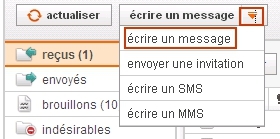 |
Personnaliser votre texteLe menu de la barre d'outils vous permet de personnaliser votre texte. Le mettre en gras, en couleur ou régler sa taille... Vous pouvez aussi utiliser le correcteur d'orthographe, sélectionner un thème de fond ou créer une signature. |
 |
Rédiger votre email en texte brut (facultatif)Selon le logiciel utilisé par votre correspondant, le rendu HTML peut être difficile. Le format texte brut ne permet pas d'originalités mais peut être lu par tous les logiciels ou webmails (Yahoo, Hotmail…), il reste le plus universel.
si votre destinataire ne dispose pas d'une messagerie compatible avec le texte enrichi, vous pouvez choisir de rédiger votre message au format texte brut. Un message vous avertit alors que vous allez perdre la mise en forme de votre message : les couleurs de fond, votre mise en forme ainsi que les images insérées au texte seront perdues. Au cas par cas, vous pouvez vous adapter au logiciel de votre destinataire, texte brut ou HTML. |
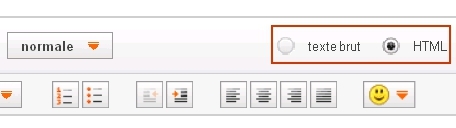 |
Vérifier l'orthographeSi vous le souhaitez, vous pouvez lors de l'écriture d'un message, vous servir du correcteur orthographique. Pour cela :
|
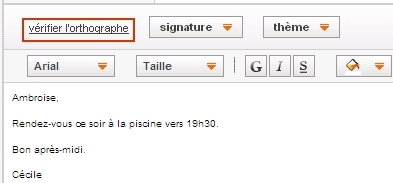 |
Corriger votre texteLa fenêtre vérification orthographique apparaît et le texte à corriger apparaît en rouge.
|
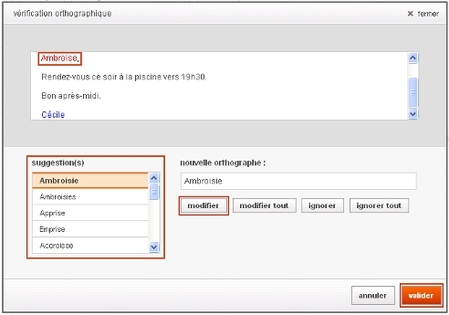 |
Insérer des émoticônes
à l'inverse vous pouvez rédiger ce mail au format texte. |
|
Remplir les différents champs du message
|
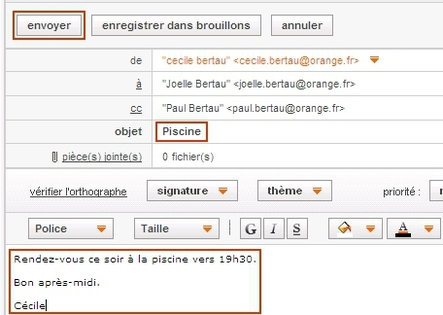 |
Avez-vous trouvé cet article utile ?
Votre avis est traité de façon anonyme, merci de ne pas communiquer de données personnelles (nom, mot de passe, coordonnées bancaires...)
Besoin de contacter le service client ou d'une aide supplémentaire ? Rendez-vous sur "Aide et contact"
Votre avis est traité de façon anonyme, merci de ne pas communiquer de données personnelles (nom, mot de passe, coordonnées bancaires...)
Besoin de contacter le service client ou d'une aide supplémentaire ? Rendez-vous sur "Aide et contact"